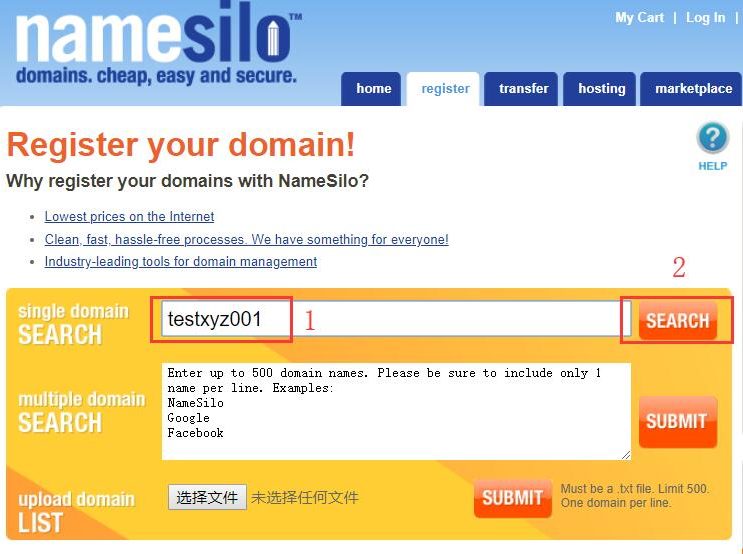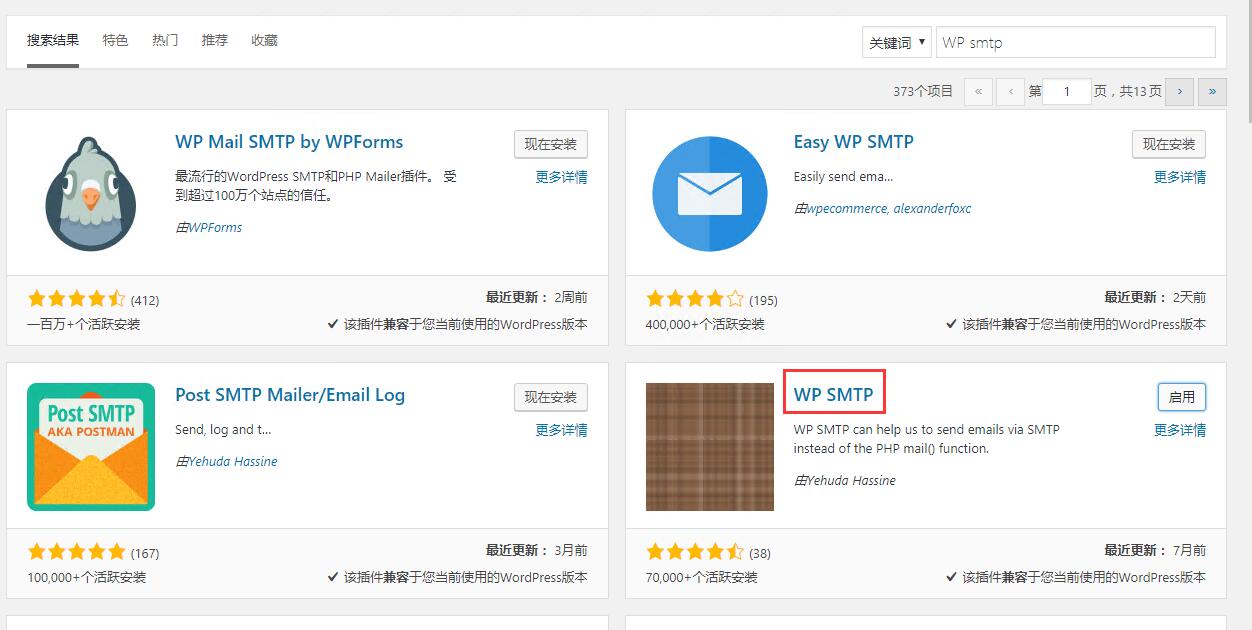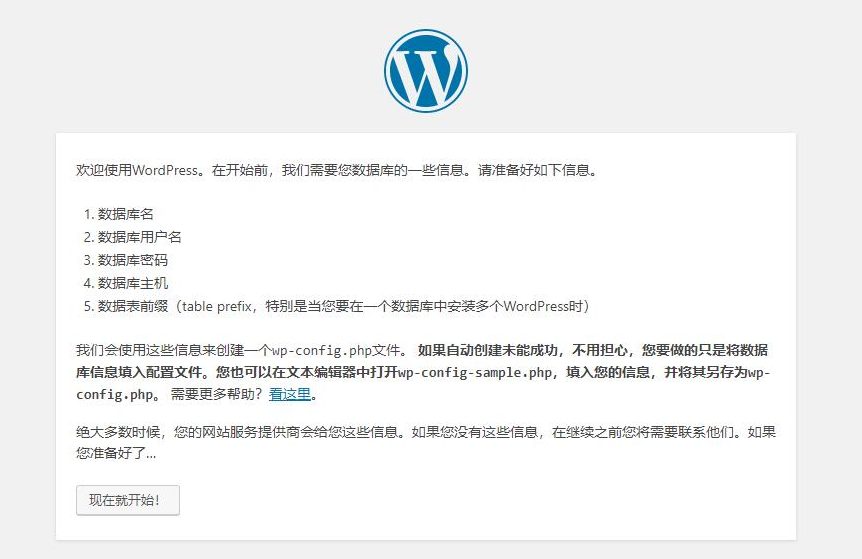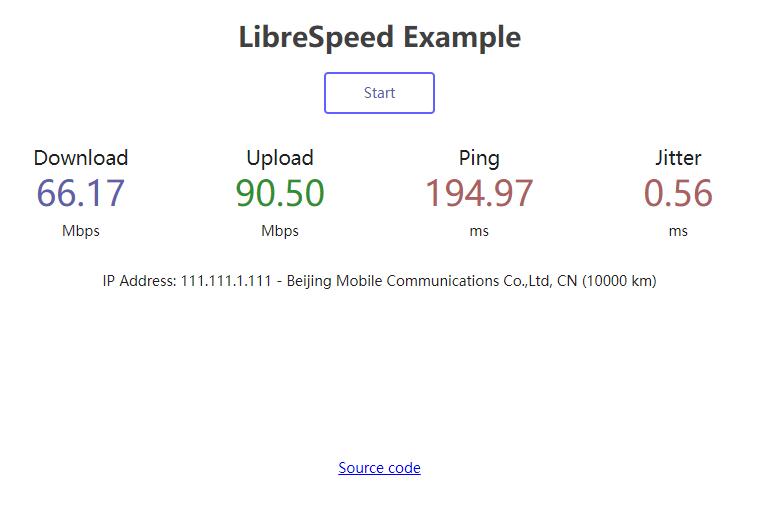此教程仅对于B站推流直播进行梳理,算是是个操作指北。
准备工作:
- 一枚B站账号
- 一个腾讯云/阿里云等商家的linux服务器,2核4G5M宽带为宜,比这个高更好(腾讯云家的轻量,这个配置约90块一年)
- ssh连接工具(非必须,腾讯这些大厂在网页端有远程登陆功能)
1.SSH/远程连接服务器,先装个宝塔(为了后期传文件和折腾方便些)
Centos用这个
yum install -y wget && wget -O install.sh http://download.bt.cn/install/install_6.0.sh && sh install.sh
Debian用这个
wget -O install.sh http://download.bt.cn/install/install-ubuntu_6.0.sh && bash install.sh
2.SSH/远程连接服务器,下载个kplayer
wget http://download.bytelang.cn/kplayer-latest-linux_amd64.tar.gz
tar zxvf kplayer-latest-linux_amd64.tar.gz
mv kplayer.yaml.exmale kplayer.yaml
3.去B站把你的直播码搞过来:
访问B站首页–鼠标悬停你头像–直播中心–左侧–我的直播间-开播设置,把开播设置填好,然后记下“服务器地址”和“串流密钥”
4.用宝塔,把你需要直播的原视频找个目录传进去,比如传到home里(不要传奇怪的格式的):
5.写配置文件
这个配置文件开启缓存(按配置文件建好缓存目录),顺序播放,循环播放,默认视频比例1024*768,开启重连接,
按需修改即可,记得把最后一行path换成你在B站生成“服务器地址”加“串流密钥”,直接写一起,不要画蛇添足写加号和空格。
# ----------------------------------------
# kplayer 基础配置文件.
#
# 详细说明请参见:https://kplayer.bytelang.cn
#
# ----------------------------------------
version: "1.1.0"
player:
media:
list:
- "/home/01.mp4"
- "/home/02.mp4"
encode:
video_width: 1024
video_height: 768
connect:
loop: true
output:
auto_reconnect: true
cache_use: true
cache_path: "/home/cache"
type: rtmp
path: "rtmp://live-push.bilivideo.com/lxxx-xxx/?streamname=live_00000_00000&key=xxxxxx0000000"
6.试运行
看看有没有报错,直播间能不能看到画面,
可以运行的话Ctrl+C终止掉,准备后台长期运,
不能运行的话继续调试。
./kplayer
7.后台运行
sudo nohup ./kplayer &